Poznámka: Tento článek svou práci splnil a brzy zmizí. Abychom předešli strastem s hláškou „Stránka nebyla nalezena“, odebíráme odkazy, o kterých víme. Pokud jste na tuto stránku vytvořili nějaké odkazy, odeberte je prosím. Společně tak zajistíme lepší orientaci na webu.
V PowerPoint můžete k videu použít stíny, odrazy, záři, efekty a prostorové otočení.
-
Klikněte na video na snímku, ke kterému chcete přidat efekt.
-
V části nástroje pro videoklikněte na kartě Formát ve skupině styly videa na tlačítko efekty videa.
Tip: Pokud karty Nástroje pro video nebo Formát nevidíte, klikněte na video a ujistěte se, že jste ho vybrali.
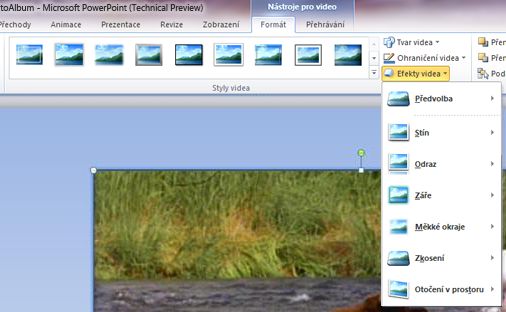
-
Udělejte některé z těchto věcí:
-
Chcete-li použít nebo změnit předdefinovanou kombinaci efektů, přejděte na položku Předvolbya klikněte na požadovaný efekt.
Tip: Chcete-li přizpůsobit přednastavený efekt, klikněte v dolní části nabídky přednastavení na Možnosti prostorovéefekty a pak vyberte požadované možnosti.
-
Chcete-li použít nebo změnit stín, přejděte na položku stína klikněte na požadovaný stín.
Tip: Pokud chcete změnit stín, klikněte na Možnosti stínuv dolní části nabídky stín a pak vyberte požadované možnosti.
-
Chcete-li použít nebo změnit odraz, přejděte na položku odraza klikněte na požadovanou možnost.
Tip: Pokud chcete efekt přizpůsobit, klikněte v dolní části nabídky na Možnosti odrazua pak vyberte požadované možnosti.
-
Chcete-li použít nebo změnit záři, přejděte na položku zářea klikněte na požadovanou variantu záře.
-
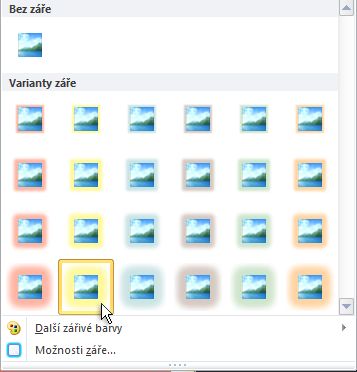
Poznámky:
-
Pokud chcete upravit barvy záře, klikněte na Další barvy zářea pak zvolte požadovanou barvu.
-
Pokud chcete efekt přizpůsobit, klikněte na Možnosti zářea pak zvolte požadované možnosti.
-
-
Chcete-li použít nebo změnit měkký okraj, přejděte na položku měkké okrajea klikněte na požadovanou velikost okraje.
Tip: Pokud chcete efekt přizpůsobit, klikněte v dolní části nabídky na Možnosti měkké okrajea pak vyberte požadované možnosti.
-
Chcete-li použít nebo změnit okraj, přejděte na položku zkosenía klikněte na požadované zkosení.
Tip: Chcete-li nastavit úkos, klikněte v dolní části nabídky na možnost Prostorové možnostia pak vyberte požadované možnosti.
-
Chcete-li použít nebo změnit otočení v prostoru, přejděte na položku otočení v prostorua klikněte na požadované otočení.
Tip: Když chcete otočení přizpůsobit, klikněte na položku Možnosti prostorového otočení a zvolte požadované možnosti.
-
Tip: Pokud chcete odebrat efekt, který jste do videa přidali, přejděte na položku nabídky efektu a pak ho odeberte kliknutím na možnost bez efektu . Pokud chcete například odebrat stín, přejděte na položku Stín a klikněte na možnost Bez stínu.
-
Klikněte na video na snímku, ke kterému chcete přidat efekt.
-
Na kartě Formát videa ve skupině styly videa klikněte na efekty videa.
Tip: Pokud karty Nástroje pro video nebo Formát nevidíte, klikněte na video a ujistěte se, že jste ho vybrali.
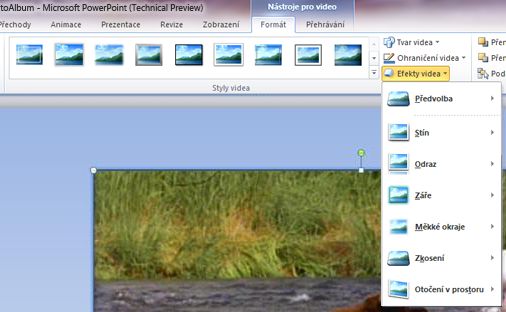
-
Udělejte některé z těchto věcí:
-
Chcete-li použít nebo změnit předdefinovanou kombinaci efektů, přejděte na položku Předvolbya klikněte na požadovaný efekt.
Tip: Chcete-li přizpůsobit přednastavený efekt, klikněte v dolní části nabídky přednastavení na Možnosti prostorovéefekty a pak vyberte požadované možnosti.
-
Chcete-li použít nebo změnit stín, přejděte na položku stína klikněte na požadovaný stín.
Tip: Pokud chcete změnit stín, klikněte na Možnosti stínuv dolní části nabídky stín a pak vyberte požadované možnosti.
-
Chcete-li použít nebo změnit odraz, přejděte na položku odraza klikněte na požadovanou možnost.
Tip: Pokud chcete efekt přizpůsobit, klikněte v dolní části nabídky na Možnosti odrazua pak vyberte požadované možnosti.
-
Chcete-li použít nebo změnit záři, přejděte na položku zářea klikněte na požadovanou variantu záře.
-
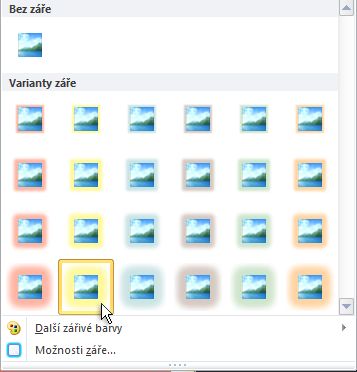
Poznámky:
-
Pokud chcete upravit barvy záře, klikněte na Další barvy zářea pak zvolte požadovanou barvu.
-
Pokud chcete efekt přizpůsobit, klikněte na Možnosti zářea pak zvolte požadované možnosti.
-
-
Chcete-li použít nebo změnit měkký okraj, přejděte na položku měkké okrajea klikněte na požadovanou velikost okraje.
Tip: Pokud chcete efekt přizpůsobit, klikněte v dolní části nabídky na Možnosti měkké okrajea pak vyberte požadované možnosti.
-
Chcete-li použít nebo změnit okraj, přejděte na položku zkosenía klikněte na požadované zkosení.
Tip: Chcete-li nastavit úkos, klikněte v dolní části nabídky na možnost Prostorové možnostia pak vyberte požadované možnosti.
-
Chcete-li použít nebo změnit otočení v prostoru, přejděte na položku otočení v prostorua klikněte na požadované otočení.
Tip: Když chcete otočení přizpůsobit, klikněte na položku Možnosti prostorového otočení a zvolte požadované možnosti.
-
Tip: Pokud chcete odebrat efekt, který jste do videa přidali, přejděte na položku nabídky efektu a pak ho odeberte kliknutím na možnost bez efektu . Pokud chcete například odebrat stín, přejděte na položku Stín a klikněte na možnost Bez stínu.










